Come recuperare i dati da un Mac (procedura dettagliata)
Pubblicato: 2023-02-09Il recupero dei dati su Mac non è un compito difficile. Puoi eseguirlo facilmente attraverso i metodi descritti in questo articolo.
La perdita accidentale di dati non è un evento raro. Può succedere a chiunque in qualsiasi momento, anche su un dispositivo Mac. Ad esempio, potresti finire per eliminare un file necessario quando elimini un mucchio di file, oppure il tuo Mac potrebbe spegnersi, facendoti perdere tutti i dati cruciali. Tuttavia, fortunatamente, puoi recuperare i dati da un Mac.
I file eliminati rimangono nel Cestino del tuo Mac per 30 giorni dalla loro eliminazione. Anche dopo la scadenza di trenta giorni, questi file eliminati in modo permanente rimangono sul disco (sebbene inaccessibili dal tuo sistema operativo) a meno che non vengano sovrascritti da nuovi file.
Quindi, è possibile recuperare i dati da un Mac. Tutto quello che devi fare è conoscere i processi passo-passo per farlo condivisi in questo articolo. Cominciamo con loro senza sprecare il tuo tempo prezioso.
Metodi passo-passo per recuperare i dati da un Mac
Puoi seguire i seguenti metodi per recuperare i dati persi dal tuo Mac.
Metodo 1: usa Time Machine per ripristinare i dati del Mac
Puoi recuperare i dati persi sul tuo Mac utilizzando Time Machine se disponi di backup di Time Machine disponibili. Di seguito sono riportati i passaggi per recuperare i dati dal tuo Mac tramite un backup di Time Machine.
- Innanzitutto, vai alla posizione da cui desideri ripristinare i file eliminati.
- Ora apriLaunchpad per accedere a Time Machine.
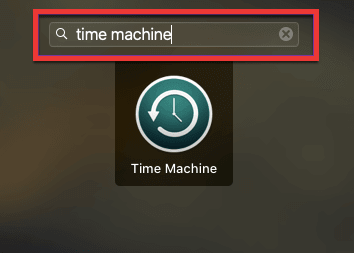
- Nell'applicazione Ripristino configurazione di sistema Time Machine, sfoglia la sequenza temporale locale, i backup e le istantanee utilizzando i tasti freccia.
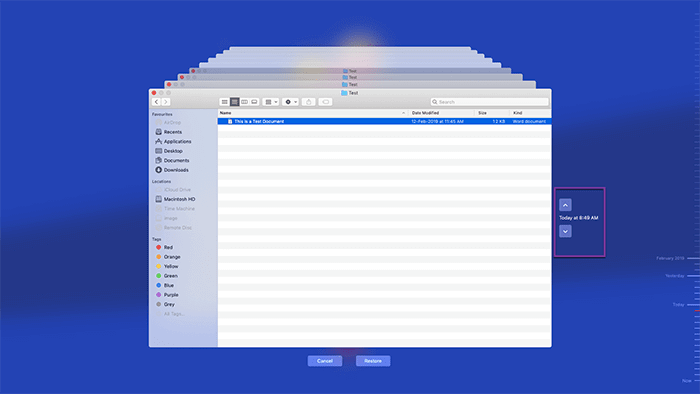
- Seleziona i file che desideri recuperare e fai clic sul pulsanteRipristina per farlo.
- Vai alla cartella aperta e conferma la restituzione dei file ripristinati nel passaggio precedente.
Leggi anche: Come recuperare i dati dal disco rigido esterno Mac
Metodo 2: prova il comando Annulla
Il comando Annulla è uno dei modi più semplici per recuperare i dati da un Mac se li hai eliminati solo di recente e non hai intrapreso alcuna azione precedente per recuperarli. Di seguito è riportato come utilizzarlo.
- Innanzitutto, evidenzia l'app attraverso la quale hai eliminato il file.
- Ora seleziona l'opzione Modifica dalla barra dei menu.
- Infine, fai clic su Annulla spostamento del "nome del tuo file".
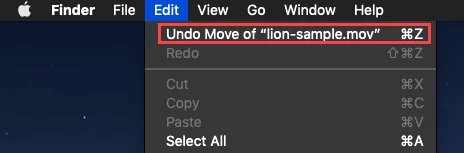
Metodo 3: utilizzare il terminale per recuperare i dati da un Mac
Il Terminale su un Mac offre un'interfaccia a riga di comando per eseguire operazioni di base come lo spostamento di file in una posizione diversa, il controllo delle applicazioni, ecc. Puoi anche utilizzare il Terminale per recuperare i dati cancellati. Inoltre, poiché questo strumento è disponibile dalla modalità di ripristino, questo metodo per recuperare i dati è utilizzabile anche in situazioni in cui il tuo macOS non si avvia. Di seguito sono riportati i passaggi per recuperare i dati tramite il Terminale.
- Spegni il Mac e tieni premutoCommand+R quando premi il pulsante di accensione per accedere alla modalità di ripristino.
Se utilizzi un Mac M1, spegni il dispositivo, premi il pulsante di accensione finché non viene visualizzata la schermata Caricamento opzioni di avvio , seleziona Opzioniecontinuaal passaggio successivo.

- Dopo essere entrato in modalità di ripristino, vai al menuUtilità e scegli Terminale.
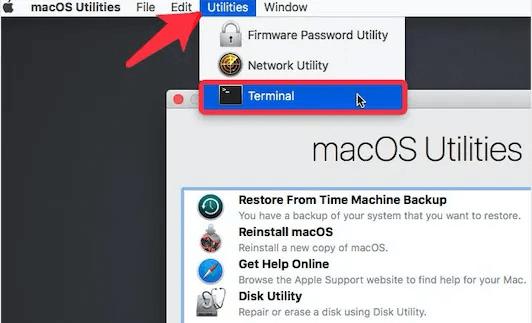
- Ora, inserisciSystem Integrity Protection (SIP): comando csrutil disablee premi il tastoInvio.
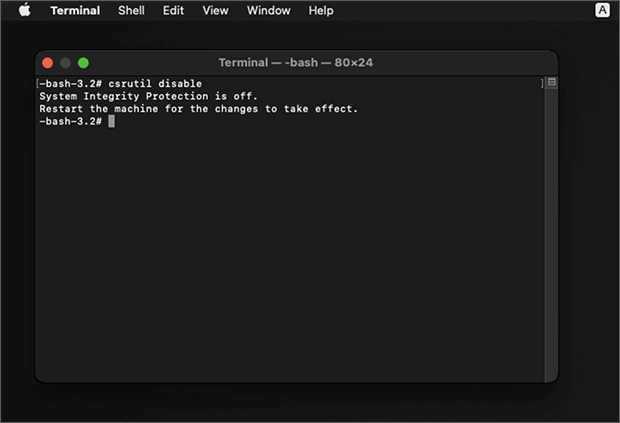
- Riavvia il dispositivo e avvia nuovamenteTerminal .Questa volta puoi aprirlo anche dal desktop.
- Ora, inseriscicd .Trash nel Terminale e premi il tasto Invioper navigare nella cartella Cestino.
- Immetterels -al ~/.Trash e premere Invioper ottenere un elenco di tutti i file contenuti nella cartella Cestino.
- Digitare il comandomv file1 file2 (ad esempio, mv document.pdf ~/Documents) per spostare un file eliminato in una directory sicura.
Metodo 4: ripristinare i dati su un PC Windows
Puoi recuperare i dati da un Mac morto collegando la sua unità come unità esterna al tuo computer Windows. Tuttavia, avrai bisogno di un'applicazione di terze parti come Disk Drill per recuperare i tuoi dati in questo modo. Puoi ottenere l'app e cercare le istruzioni per recuperare i dati Mac sul tuo PC Windows. Ricorda, questo metodo può essere un po' complicato per i principianti.
Leggi anche: Miglior software di riparazione del disco per Mac
Metodo 5: utilizzare un software speciale
Ci sono una miriade di programmi disponibili sul web per recuperare i dati da un Mac. Puoi usarli per fare il necessario. Se sei troppo confuso per fare una scelta o non riesci a decidere quale programma sia giusto, puoi sceglierne uno dal nostro elenco ben studiato dei migliori software di recupero dati per Mac.
Metodo 6: invia il tuo dispositivo a un laboratorio di recupero dati
Se non ti senti abbastanza sicuro per recuperare i dati da solo o non vuoi utilizzare un'applicazione di terze parti, puoi inviare il tuo Mac a un laboratorio di recupero dati. Questo metodo per recuperare i dati può essere un po' costoso e macchinoso. Tuttavia, puoi seguire i passaggi seguenti per provarlo.
- In primo luogo, trova e seleziona un laboratorio di recupero dati affidabile. Puoi Google lo stesso.
- Ora, crea un ordine di lavoro e prepara il tuo Mac per la spedizione al laboratorio.
- Rivedere e approvare il preventivo ricevuto dal laboratorio.
- Infine, ricevi i dati recuperati sul tuo dispositivo di archiviazione preferito.
Sopra, abbiamo esaminato alcuni metodi collaudati per recuperare i dati da un Mac. Ora, come bonus per i nostri lettori, abbiamo alcuni suggerimenti efficaci per il recupero dei dati di successo.
Leggi anche: Come recuperare i video cancellati
Suggerimenti per recuperare i dati da un Mac con successo
I seguenti suggerimenti possono aiutarti a recuperare correttamente i dati dal tuo Mac.
- Non aspettare e avvia il processo di ripristino non appena ti rendi conto che sul tuo dispositivo mancano dati cruciali.
- Cerca di non intraprendere attività di trasferimento dati non necessarie sul tuo Mac a meno che non ripristini i dati eliminati in modo che non vengano sovrascritti.
- Assicurati che nessun problema di disco rigido o malware affligga il tuo computer per recuperare i dati senza problemi.
Quindi, si trattava di recuperare i dati dal Mac. Ora puoi consultare la sezione seguente per ottenere le risposte di cui hai bisogno in caso di domande o confusione in merito.
Domande frequenti
In questa sezione troverai una risposta a quasi tutte le domande che potresti avere sul ripristino dei dati cancellati su Mac.
Q1. Puoi recuperare i dati da un Mac che non si accende?
Fortunatamente, il ripristino dei dati è possibile da un Mac che non si avvia. Alcuni programmi possono aiutarti a recuperare i dati da un Mac che mostra uno schermo grigio, bianco o nero ma non si accende. Puoi usarli per ottenere i dati richiesti.
D2. È possibile recuperare file eliminati definitivamente su Mac?
Puoi recuperare i file eliminati in modo permanente fino a quando i nuovi file non li sovrascrivono. Per recuperare questi file, puoi utilizzare il backup di Time Machine o un software di terze parti.
D3. Come posso recuperare i file dal mio Mac senza software?
Puoi recuperare i file dal tuo Mac senza alcun software attraverso questi metodi.
- Puoi andare nel Cestino, fare clic con il pulsante destro del mouse sul file necessario e selezionare l'opzione Ripristina.
- È possibile eseguire il ripristino dei dati tramite un backup di Time Machine.
- Annulla la recente eliminazione del file.
- Puoi recuperare i dati tramite il terminale del tuo Mac.
Leggi anche: Miglior software di partizione gratuito per Mac
Riassumendo
Sopra c'era una guida completa su come recuperare i dati da un Mac. Puoi passare attraverso i vari metodi condivisi in esso per recuperare i dati persi.
Se riscontri difficoltà mentre segui i metodi di cui sopra o hai bisogno di altra assistenza per recuperare i tuoi dati, non esitare a scriverci un commento. Saremo lieti di aiutarti nel miglior modo possibile.
